linux常用口令
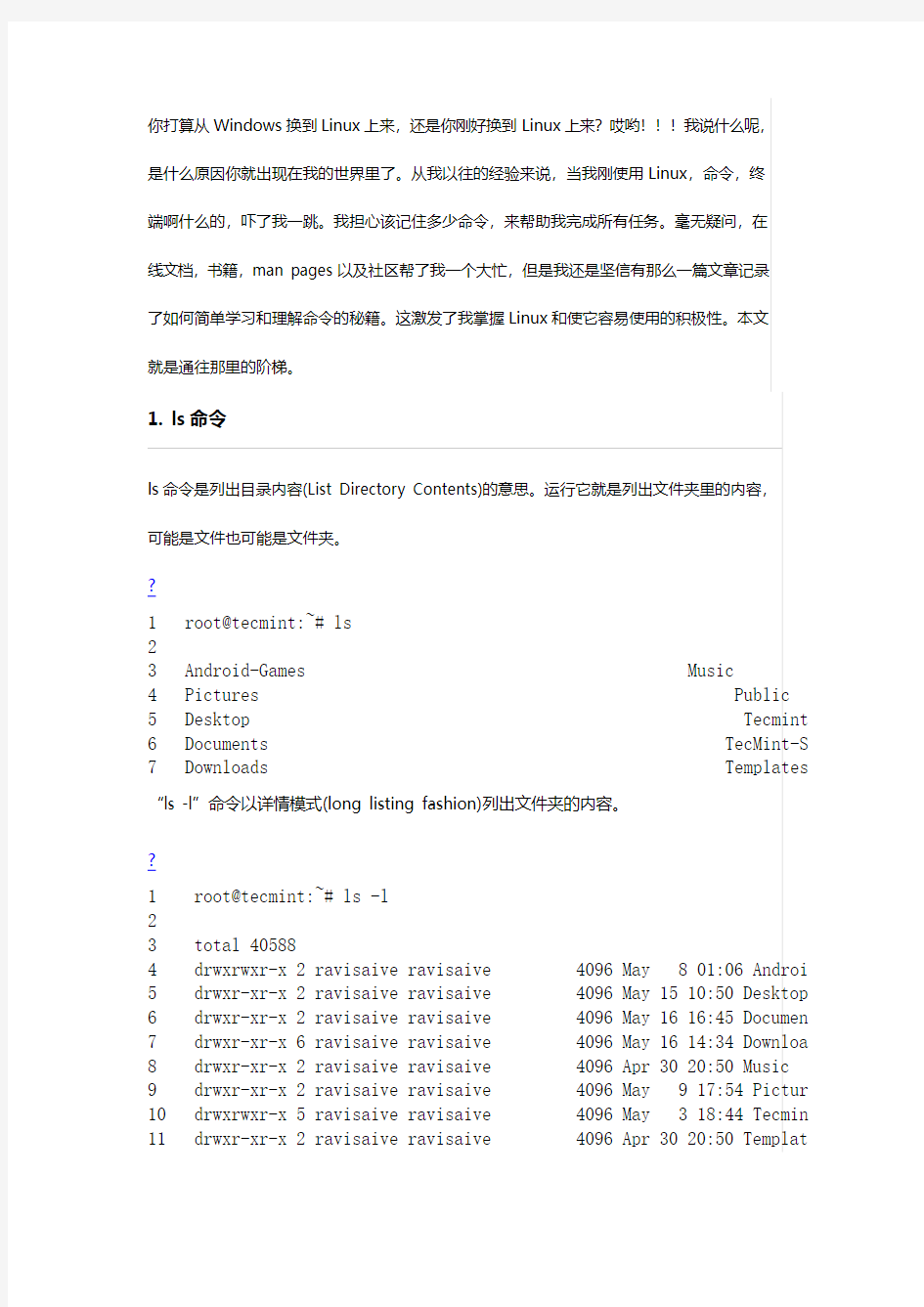
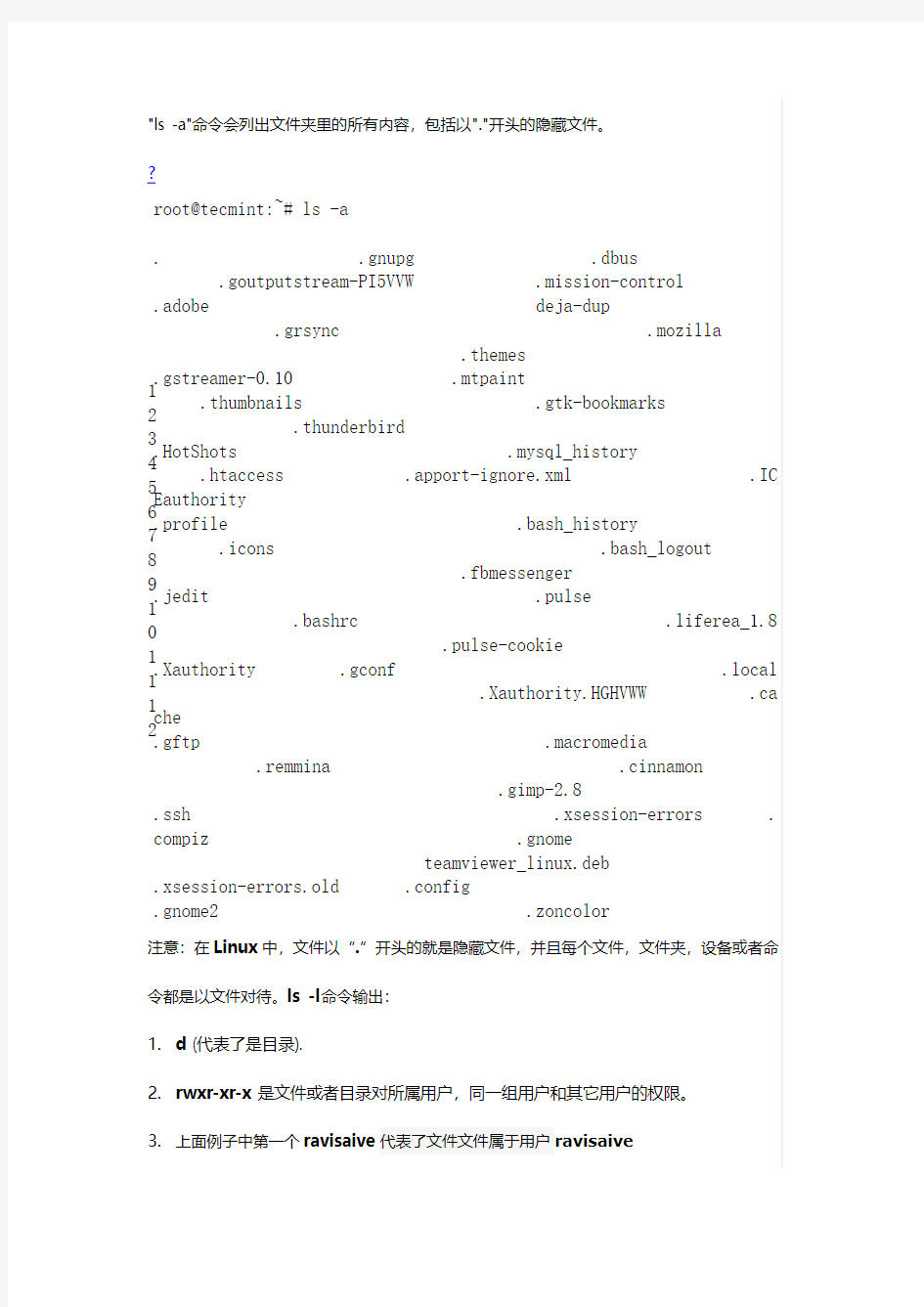
你打算从Windows换到Linux上来,还是你刚好换到Linux上来?哎哟!!!我说什么呢,是什么原因你就出现在我的世界里了。从我以往的经验来说,当我刚使用Linux,命令,终端啊什么的,吓了我一跳。我担心该记住多少命令,来帮助我完成所有任务。毫无疑问,在线文档,书籍,man pages以及社区帮了我一个大忙,但是我还是坚信有那么一篇文章记录了如何简单学习和理解命令的秘籍。这激发了我掌握Linux和使它容易使用的积极性。本文就是通往那里的阶梯。
1. ls命令
ls命令是列出目录内容(List Directory Contents)的意思。运行它就是列出文件夹里的内容,可能是文件也可能是文件夹。
?
1 2 3 4 5 6 7 root@tecmint:~# ls
Android-Games Music Pictures Public Desktop Tecmint Documents TecMint-S Downloads Templates
“ls -l”命令以详情模式(long listing fashion)列出文件夹的内容。?
1 2 3 4 5 6 7 8 9
10
11 root@tecmint:~# ls -l
total 40588
drwxrwxr-x 2 ravisaive ravisaive 4096 May 8 01:06 Androi drwxr-xr-x 2 ravisaive ravisaive 4096 May 15 10:50 Desktop drwxr-xr-x 2 ravisaive ravisaive 4096 May 16 16:45 Documen drwxr-xr-x 6 ravisaive ravisaive 4096 May 16 14:34 Downloa drwxr-xr-x 2 ravisaive ravisaive 4096 Apr 30 20:50 Music drwxr-xr-x 2 ravisaive ravisaive 4096 May 9 17:54 Pictur drwxrwxr-x 5 ravisaive ravisaive 4096 May 3 18:44 Tecmin drwxr-xr-x 2 ravisaive ravisaive 4096 Apr 30 20:50 Templat
"ls -a"命令会列出文件夹里的所有内容,包括以"."开头的隐藏文件。
?
1
2
3
4
5
6
7
8
9
1
1
1
12
root@tecmint:~# ls -a
. .gnupg .dbus .goutputstream-PI5VVW .mission-control
.adobe deja-dup .grsync .mozilla .themes
.gstreamer-0.10 .mtpaint .thumbnails .gtk-bookmarks .thunderbird .HotShots .mysql_history .htaccess .apport-ignore.xml .IC Eauthority .profile .bash_history .icons .bash_logout .fbmessenger .jedit .pulse .bashrc .liferea_1.8 .pulse-cookie .Xauthority .gconf .local .Xauthority.HGHVWW .ca che .gftp .macromedia .remmina .cinnamon .gimp-2.8
.ssh .xsession-errors .compiz .gnome teamviewer_linux.deb .xsession-errors.old .config .gnome2 .zoncolor
注意:在Linux 中,文件以“.”开头的就是隐藏文件,并且每个文件,文件夹,设备或者命令都是以文件对待。ls -l 命令输出:
1. d (代表了是目录).
2. rwxr-xr-x 是文件或者目录对所属用户,同一组用户和其它用户的权限。
3. 上面例子中第一个ravisaive 代表了文件文件属于用户ravisaive
4.上面例子中的第二个ravisaive代表了文件文件属于用户组ravisaive
5.4096代表了文件大小为4096字节.
6.May 8 01:06代表了文件最后一次修改的日期和时间.
7.最后面的就是文件/文件夹的名字
更多"ls"例子请查看15 linux中ls命令实例
2. lsblk命令
"lsblk"就是列出块设备。除了RAM外,以标准的树状输出格式,整齐地显示块设备。?
1 2 3 4 5 6 7 8 9
10
11 root@tecmint:~# lsblk
NAME MAJ:MIN RM SIZE RO TYPE MOUNTPOINT
sda 8:0 0 232.9G 0 disk
├─sda1 8:1 0 46.6G 0 part /
├─sda2 8:2 0 1K 0 part
├─sda5 8:5 0 190M 0 part /boot
├─sda6 8:6 0 3.7G 0 part [SWAP]
├─sda7 8:7 0 93.1G 0 part /data
└─sda8 8:8 0 89.2G 0 part /personal sr0 11:0 1 1024M 0 rom
“lsblk -l”命令以列表格式显示块设备(而不是树状格式)。?
1 2 3 4 5 6 7 8 9
10
11 root@tecmint:~# lsblk -l
NAME MAJ:MIN RM SIZE RO TYPE MOUNTPOINT
sda 8:0 0 232.9G 0 disk
sda1 8:1 0 46.6G 0 part /
sda2 8:2 0 1K 0 part
sda5 8:5 0 190M 0 part /boot sda6 8:6 0 3.7G 0 part [SWAP] sda7 8:7 0 93.1G 0 part /data
sda8 8:8 0 89.2G 0 part /personal sr0 11:0 1 1024M 0 rom
"uname"命令就是Unix Name的简写。显示机器名,操作系统和内核的详细信息。?
1 2 3 root@tecmint:~# uname -a
Linux tecmint 3.8.0-19-generic #30-Ubuntu SMP Wed May 1 16:36:13 U
注意:uname显示内核类别,uname -a显示详细信息。上面的输出详细说明了uname -a
1.“Linux“: 机器的内核名
2.“tecmint“: 机器的节点名
3.“3.8.0-19-generic“: 内核发布版本
4.“#30-Ubuntu SMP“: 内核版本
5.“i686“: 处理器架构
6.“GNU/Linux“: 操作系统名
6. history命令
“history”命令就是历史记录。它显示了在终端中所执行过的所有命令的历史。
?
1 2 3 4 5 6 7 8 9
10
11
12
13
14
15 root@tecmint:~# history
1 sudo add-apt-repository ppa:tualatrix/ppa
2 sudo apt-get update
3 sudo apt-get install ubuntu-tweak
4 sudo add-apt-repository ppa:diesch/testing
5 sudo apt-get update
6 sudo apt-get install indicator-privacy
7 sudo add-apt-repository ppa:atareao/atareao
8 sudo apt-get update
9 sudo apt-get install my-weather-indicator
10 pwd
11 cd && sudo cp -r unity/6 /usr/share/unity/
12 cd /usr/share/unity/icons/
13 cd /usr/share/unity
注意:按住“CTRL + R”就可以搜索已经执行过的命令,它可以在你写命令时自动补全。?
1 (reverse-i-search)`if': ifconfig
7. sudo命令
“sudo”(super user do)命令允许授权用户执行超级用户或者其它用户的命令。通过在sudoers列表的安全策略来指定。
?
1 root@tecmint:~# sudo add-apt-repository ppa:tualatrix/ppa
注意:sudo 允许用户借用超级用户的权限,然而"su"命令实际上是允许用户以超级用户登录。所以sudo比su更安全。
并不建议使用sudo或者su来处理日常用途,因为它可能导致严重的错误如果你意外的做错了事,这就是为什么在linux社区流行一句话:
“To err is human, but to really foul up everything, you need root password.”
“人非圣贤孰能无过,但是拥有root密码就真的万劫不复了。”# 译
8. mkdir命令
“mkdir”(Make directory)命令在命名路径下创建新的目录。然而如果目录已经存在了,那么它就会返回一个错误信息"不能创建文件夹,文件夹已经存在了"("cannot create folder, folder already exists")
?
1 root@tecmint:~# mkdir tecmint
注意:目录只能在用户拥有写权限的目录下才能创建。mkdir:不能创建目录`tecmint`,因为文件已经存在了。(上面的输出中不要被文件迷惑了,你应该记住我开头所说的-在linux 中,文件,文件夹,驱动,命令,脚本都视为文件)
9. touch 命令
“touch”命令代表了将文件的访问和修改时间更新为当前时间。touch命令只会在文件不存在的时候才会创建它。如果文件已经存在了,它会更新时间戳,但是并不会改变文件的内容。?
1 root@tecmint:~# touch tecmintfile
注意:touch 可以用来在用户拥有写权限的目录下创建不存在的文件。
10. chmod 命令
“chmod”命令就是改变文件的模式位。chmod会根据要求的模式来改变每个所给的文件,文件夹,脚本等等的文件模式(权限)。
在文件(文件夹或者其它,为了简单起见,我们就使用文件)中存在3中类型的权限
?
1 2 3 Read (r)=4 Write(w)=2 Execute(x)=1
所以如果你想给文件只读权限,就设置为'4';只写权限,设置权限为'2';只执行权限,设置为1; 读写权限,就是4+2 = 6, 以此类推。
现在需要设置3种用户和用户组权限。第一个是拥有者,然后是用户所在的组,最后是其它用户。
?
1 rwxr-x--x abc.sh
这里root的权限是rwx(读写和执行权限),
所属用户组权限是r-x (只有读和执行权限, 没有写权限),
对于其它用户权限是-x(只有只执行权限)
为了改变它的权限,为拥有者,用户所在组和其它用户提供读,写,执行权限。
?
1 root@tecmint:~# chmod 777 abc.sh
三种都只有读写权限
?
1 root@tecmint:~# chmod 666 abc.sh
拥有者用户有读写和执行权限,用户所在的组和其它用户只有可执行权限
?
1 root@tecmint:~# chmod 711 abc.sh
注意:对于系统管理员和用户来说,这个命令是最有用的命令之一了。在多用户环境或者服务器上,对于某个用户,如果设置了文件不可访问,那么这个命令就可以解决,如果设置了错误的权限,那么也就提供了为授权的访问。
11. chown命令
“chown”命令就是改变文件拥有者和所在用户组。每个文件都属于一个用户组和一个用户。在你的目录下,使用"ls -l",你就会看到像这样的东西。
?
1 2 3 4 root@tecmint:~# ls -l
drwxr-xr-x 3 server root 4096 May 10 11:14 Binary drwxr-xr-x 2 server server 4096 May 13 09:42 Desktop
在这里,目录Binary属于用户"server",和用户组"root",而目录"Desktop"属于用户“server”和用户组"server"
“chown”命令用来改变文件的所有权,所以仅仅用来管理和提供文件的用户和用户组授权。?
1 root@tecmint:~# chown server:server Binary
2 3 4
drwxr-xr-x 3 server server 4096 May 10 11:14 Binary drwxr-xr-x 2 server server 4096 May 13 09:42 Desktop
注意:“chown ”所给的文件改变用户和组的所有权到新的拥有者或者已经存在的用户或者用户组。
12. apt 命令 Debian 系列以“apt ”命令为基础,“apt ”代表了Advanced Package Tool 。APT 是一个为Debian 系列系统(Ubuntu ,Kubuntu 等等)开发的高级包管理器,在Gnu/Linux 系统上,它会为包自动地,智能地搜索,安装,升级以及解决依赖。
?
1 2 3 4 5 6 7 8 9 10 11 12 13 14 15 16 17 18
root@tecmint:~# apt-get install mplayer
Reading package lists... Done
Building dependency tree Reading state information... Done
The following package was automatically installed and is no longer java-wrappers
Use 'apt-get autoremove' to remove it.
The following extra packages will be installed:
esound-common libaudiofile1 libesd0 libopenal-data libopenal1 Suggested packages:
pulseaudio-esound-compat libroar-compat2 nvidia-vdpau-driver v The following NEW packages will be installed:
esound-common libaudiofile1 libesd0 libopenal-data libopenal1 0 upgraded, 9 newly installed, 0 to remove and 8 not upgraded. Need to get 3,567 kB of archives.
After this operation, 7,772 kB of additional disk space will be us Do you want to continue [Y/n]? y
?
1 2 3 4 5 6 root@tecmint:~# apt-get update Hit https://www.360docs.net/doc/7c10701133.html, raring Release.gpg Hit https://www.360docs.net/doc/7c10701133.html, raring
7 8 9 10 11 12 13 14 Release.gpg Hit https://www.360docs.net/doc/7c10701133.html, raring
Release.gpg Hit https://www.360docs.net/doc/7c10701133.html, raring
Release.gpg Get:1 https://www.360docs.net/doc/7c10701133.html, raring-security Release.gpg [933 B] Hit https://www.360docs.net/doc/7c10701133.html, raring Release.gpg Hit https://www.360docs.net/doc/7c10701133.html, raring
Release.gpg Get:2 https://www.360docs.net/doc/7c10701133.html, raring-security Release [40.8 kB]
Ign https://www.360docs.net/doc/7c10701133.html, raring
Release.gpg
Get:3 https://www.360docs.net/doc/7c10701133.html, raring-updates Release.gpg [933 B] Hit https://www.360docs.net/doc/7c10701133.html, raring
Release.gpg
Hit https://www.360docs.net/doc/7c10701133.html, raring-backports Release.gpg
注意:上面的命令会导致系统整体的改变,所以需要root 密码(查看提示符为"#",而不是“$”).和yum 命令相比,Apt 更高级和智能。
见名知义,apt-cache 用来搜索包中是否包含子包mplayer , apt-get 用来安装,升级所有的已安装的包到最新版。
关于apt-get 和 apt-cache 命令更多信息,请查看 25 APT-GET 和APT-CACHE 命令
13. tar 命令 “tar ”命令是磁带归档(Tape Archive),对创建一些文件的的归档和它们的解压很有用。
?
1 root@tecmint:~# tar -zxvf abc.tar.gz (记住'z'代表了.tar.gz)
?
1 root@tecmint:~# tar -jxvf abc.tar.bz
2 (记住'j'代表了.tar.bz2)
?
1 root@tecmint:~# tar -cvf archieve.tar.gz(.bz2) /path/to/folder/abc 注意:"tar.gz"代表了使用gzip归档,“bar.bz2”使用bzip压缩的,它压缩的更好
但是也更慢。
了解更多"tar 命令"的例子,请查看18 Tar命名例子
14. cal 命令
“cal”(Calender),它用来显示当前月份或者未来或者过去任何年份中的月份。
?
1 2 3 4 5 6 7 8 9 root@tecmint:~# cal
May 2013
Su Mo Tu We Th Fr Sa
1 2 3 4 5 6 7 8 9 10 11
12 13 14 15 16 17 18
19 20 21 22 23 24 25
26 27 28 29 30 31
显示已经过去的月份,1835年2月?
1 2 3 4 5 6 7 8 root@tecmint:~# cal 02 1835
February 1835
Su Mo Tu We Th Fr Sa
1 2 3 4 5 6 7 8 9 10 11 12 13 14
15 16 17 18 19 20 21
22 23 24 25 26 27 28
显示未来的月份,2145年7月。
?
1
2
root@tecmint:~# cal 07 2145
3 4 5 6 7 8 9
July 2145
Su Mo Tu We Th Fr Sa
1 2 3 4 5 6 7 8 9 10
11 12 13 14 15 16 17
18 19 20 21 22 23 24
25 26 27 28 29 30 31
注意:你不需要往回调整日历50年,既不用复杂的数据计算你出生那天,也不用计算你的生日在哪天到来,[因为它的最小单位是月,而不是日]。
15. date命令
“date”命令使用标准的输出打印当前的日期和时间,也可以深入设置。
?
1 2 3 root@tecmint:~# date
Fri May 17 14:13:29 IST 2013
?
1 2 3 root@tecmint:~# date --set='14 may 2013 13:57' Mon May 13 13:57:00 IST 2013
注意:这个命令在脚本中十分有用,以及基于时间和日期的脚本更完美。而且在终端中改变日期和时间,让你更专业!!!(当然你需要root权限才能操作这个,因为它是系统整体改变)16. cat命令
“cat”代表了连结(Concatenation),连接两个或者更多文本文件或者以标准输出形式打印文件的内容。
?
1 root@tecmint:~# cat a.txt b.txt c.txt d.txt abcd.txt
?
1 2 root@tecmint:~# cat abcd.txt ....
3 4 contents of file abcd ...
注意:“>>”和“>”调用了追加符号。它们用来追加到文件里,而不是显示在标准输出上。“>”符号会删除已存在的文件,然后创建一个新的文件。所以因为安全的原因,建议使用“>>”,它会写入到文件中,而不是覆盖或者删除。
在深入探究之前,我必须让你知道通配符(你应该知道通配符,它出现在大多数电视选秀中)。通配符是shell的特色,和任何GUI文件管理器相比,它使命令行更强大有力!如你所看到那样,在一个图形文件管理器中,你想选择一大组文件,你通常不得不使用你的鼠标来选择它们。这可能觉得很简单,但是事实上,这种情形很让人沮丧!
例如,假如你有一个有很多很多各种类型的文件和子目录的目录,然后你决定移动所有文件名中包含“Linux”字样的HTML文件到另外一个目录。如何简单的完成这个?如果目录中包含了大量的不同名的HTML文件,你的任务很巨大,而不是简单了。
在LInux CLI中,这个任务就很简单,就好像只移动一个HTML文件,因为有shell的通配符,才会如此简单。这些是特殊的字符,允许你选择匹配某种字符模式的文件名。它帮助你来选择,即使是大量文件名中只有几个字符,而且在大多数情形中,它比使用鼠标选择文件更简单。
这里就是常用通配符列表:
?
1 2 3 4 5 6 7 8 Wildcard Matches
* 零个或者更多字符
? 恰好一个字符
[abcde] 恰好列举中的一个字符[a-e] 恰好在所给范围中的一个字符[!abcde] 任何字符都不在列举中
[!a-e] 任何字符都不在所给的范围中{debian,linux} 恰好在所给选项中的一整个单词
!叫做非,带'!'的反向字符串为真
更多请阅读Linux cat 命令的实例13 Linux中cat命令实例
17. cp 命令
“copy”就是复制。它会从一个地方复制一个文件到另外一个地方。
?
1 root@tecmint:~# cp /home/user/Downloads abc.tar.gz /home/user/Desk 注意:cp,在shell脚本中是最常用的一个命令,而且它可以使用通配符(在前面一块中有所描述),来定制所需的文件的复制。
18. mv 命令
“mv”命令将一个地方的文件移动到另外一个地方去。
?
1 root@tecmint:~# mv /home/user/Downloads abc.tar.gz /home/user/Desk 注意:mv 命令可以使用通配符。mv需谨慎使用,因为移动系统的或者未授权的文件不但会导致安全性问题,而且可能系统崩溃。
19. pwd 命令
“pwd”(print working directory),在终端中显示当前工作目录的全路径。
?
1 2 3 root@tecmint:~# pwd /home/user/Desktop
注意:这个命令并不会在脚本中经常使用,但是对于新手,当从连接到nux很久后在终端中迷失了路径,这绝对是救命稻草。
20. cd 命令
最后,经常使用的“cd”命令代表了改变目录。它在终端中改变工作目录来执行,复制,移动,读,写等等操作。
?
1 root@tecmint:~# cd /home/user/Desktop
?
1 2 3 server@localhost:~$ pwd /home/user/Desktop
注意:在终端中切换目录时,cd就大显身手了。“cd ~”会改变工作目录为用户的家目录,而且当用户发现自己在终端中迷失了路径时,非常有用。“cd ..”从当前工作目录切换到(当前工作目录的)父目录。
这些命令肯定会让你在Linux上很舒服。但是这并不是结束。不久,我就会写一些其它的针对于中级用户的有用命令。例如,如果你熟练使用这些命令,欢呼吧,少年,你会发现你已从小白级别提升为了中级用户了。在下篇文章,我会介绍像“kill”,"ps","grep"等等命令,期待吧,我不会让你失望的。
linux常用命令
新手刚刚接触Linux的时候可能处处感到不便,不过没有关系,接触新的事物都有这样的一个过程,在你用过Linux一段时间后,你就会逐渐了解Linux其实和Windows一样容易掌握。 由于操作和使用环境的陌生,如果要完全熟悉Linux的应用我们首先要解决的问题就是对Linux常用命令的熟练掌握。本章我们就来介绍Linux的常用基本命令。 Linux常用命令 1.Linux命令基础 Linux区分大小写。在命令行(shell)中,可以使用TAB键来自动补全命令。即可以输入命令的前几个字母,然后按TAB键,系统自动补全命令,若不止一个,则显示出所有和输入字母相匹配的命令。 按TAB键时,如果系统只找到一个和输入相匹配的目录或文件,则自动补全;若没有匹配的内容或有多个相匹配的名字,系统将发出警鸣声,再按一下TAB键将列出所有相匹配的内容(如果有的话)以供用户选择。 首先启动Linux。启动完毕后需要进行用户的登录,选择登陆的用户不同自然权限也不一样,其中―系统管理员‖拥有最高权限。 在启动Linux后屏幕出现如下界面显示:Red Hat Linux release 9 (Shrike) Kernel 2.4.20.8 on an i686
login: 输入:root(管理员名)后,计算机显示输口令(password:),输入你的口令即可。当计算机出现一个―#‖提示符时,表明你登录成功! 屏幕显示Linux提示符:[root@localhost root]#_ 这里需要说明的是―Red Hat Linux release 9 (Shrike)‖表示当前使用的操作系统的名称及版本。―2.4.20.8‖表示Linux操作系统的核心版本编号。―i686‖表示该台电脑使用的CPU的等级。 下面我们来介绍常用基本命令 一,注销,关机,重启 注销系统的logout命令 1,Logout 注销是登陆的相对操作,登陆系统后,若要离开系统,用户只要直接下达logout命令即可: [root@localhost root]#logout
Suse_Linux常用命令小结
1、Suse9下配置默认网关 a、在/etc/sysconfig/network/routes文件下添加如下行: default 网关IP地址 - - b、重启网络服务 # /etc/init.d/xinetd restart # rcnetwork restart c、查看路由 # netstat -r 2、Suse9下开启telnet服务 a、修改/etc/xinetd.d/telnet文件:disnable=no 如果/etc/xinetd.d下不存在telnet文件,可能是telnet服务包没有安装,需要通过光盘安装好。 b、修改/etc/pam.d/login文件,注释如下行,允许root用户telnet "auth required pam_securetty.so" c、编辑/etc/securetty文件 # vi /etc/securetty 在文件中增加下面的内容: pts/0 pts/1 pts/2 pts/3 pts/4 pts/5 pts/6 pts/7 pts/8 pts/9
d、重启网络服务 # /etc/init.d/xinetd restart # rcnetwork restart 3、Suse9下开启FTP服务 a、修改/etc/xinetd.d/vsftpd文件:disnable=no b、修改/etc/vsftpd.conf文件,取消如下行的注释: write_enable=YES local_enable=YES local_umask=022 ascii_upload_enable=YES ascii_download_enable=YES c、修改/etc/ftpusers,注释掉允许ftp的用户,如root d、重启网络服务 # /etc/init.d/xinetd restart 4、Suse9下配置rlogin a、配置用户$HOME目录下的.rhosts文件 # vi .rhosts 主机名1 用户名 主机名2 用户名 b、修改/etc/xinetd.d/rlogin文件:disnable=no c、修改/etc/pam.d/rlogin文件,注释如下行,允许root用户rlogin "auth required pam_securetty.so" d、重启网络服务 # /etc/init.d/xinetd restart 5、查看版本、内核 # cat /etc/issue Welcome to SUSE LINUX Enterprise Server 9 (i586) - Kernel \r (\l).
常用linux命令(面试常用)
date显示系统日期 cd.. 返回上级目录 pwd 显示当前路径 ls 查看目录中的文件 ls -F 查看目录中的文件 ls -l 显示文件和目录的详细资料 ls -a显示隐藏文件 ls -lh 显示权限 tree 显示文件和目录由根目录开始的树形结构 shutdown -h now 关闭系统 mkdir dir1 创建目录 rm -f file1 删除文件 rmdir 删除目录 cp 复制文件 find /-name file1 从/开始进入根文件系统搜索文件和目录 groupadd group_name 创建一个新用户组 groupdel group_name 删除一个用户组 useradd user1 创建一个新用户 userdel -r user1 删除一个用户 passwd 修改口令 passwd user1 修改一个用户的口令 gunzip file1.gz 解压一个file1.gz的文件 gzip file1 压缩文件 cat file1 从第一个字节开始查看文件 grep Aug /log/massages 在 massage文件中查找关键字Aug grep ^Aug /log/massages 在 massage文件中查找以Aug开头的词汇df 查看磁盘空间占用情况,使用权是所有用户 free 查看内存的使用情况 quota 显示磁盘使用情况和限制情况,使用权是超级用户 lp 打印文件 ifconfig 查看和更改网络接口的地址和参数 ping检测主机网络接口状态,使用权限是所有用户 Telnet 远程登录 ftp 文件传输 more一页一页显示档案内容 who 查看目前谁在线 finger 查看关于系统用户的信息 clear 清除屏幕
Linux常用命令大全.pdf
Linux常用命令学习 1、ls命令 就是list的缩写,通过ls 命令不仅可以查看linux文件夹包含的文件,而且可以查看文件权限(包括目录、文件夹、文件权限)查看目录信息等等 常用参数搭配: ls -a 列出目录所有文件,包含以.开始的隐藏文件 ls -A 列出除.及..的其它文件 ls -r 反序排列 ls -t 以文件修改时间排序 ls -S 以文件大小排序 ls -h 以易读大小显示 ls -l 除了文件名之外,还将文件的权限、所有者、文件大小等信息详细列出来 实例: (1) 按易读方式按时间反序排序,并显示文件详细信息 ls -lhrt (2) 按大小反序显示文件详细信息 ls -lrS (3)列出当前目录中所有以“t”开头的目录的详细内容 ls -l t* (4) 列出文件绝对路径(不包含隐藏文件) ls | sed "s:^:`pwd`/:" (5) 列出文件绝对路径(包含隐藏文件) find $pwd -maxdepth 1 | xargs ls -ld 2、cd命令 (changeDirectory),命令语法:cd [目录名]。说明:切换当前目录至dirName 实例: (1)进入要目录 cd /
(2)进入"家"目录 cd ~ (3)进入上一次工作路径 cd - (4)把上个命令的参数作为cd参数使用。 cd !$ 3、pwd命令 查看当前工作目录路径 实例: (1)查看当前路径 pwd (2)查看软链接的实际路径 pwd -P 4、mkdir命令 创建文件夹 可用选项: -m: 对新建目录设置存取权限,也可以用chmod命令设置; -p: 可以是一个路径名称。此时若路径中的某些目录尚不存在,加上此选项后,系统将自动建立好那些尚不在的目录,即一次可以建立多个目录; 实例: (1)当前工作目录下创建名为t的文件夹 mkdir t (2)在tmp目录下创建路径为test/t1/t的目录,若不存在,则创建 mkdir -p /tmp/test/t1/t 5、rm命令 删除一个目录中的一个或多个文件或目录,如果没有使用- r选项,则rm不会删除目录。如果使用rm 来删除文件,通常仍可以将该文件恢复原状 rm [选项] 文件… 实例:
linux常用命令大全
& &命令可用在其他任何命令的后面,它用来通知计算机在后台运行某一命令。通过把作业放在后台,用户可以继续使用当前的shell来处理其他命令;如果命令在前台运行的话,那么用户在此进程结束前不能继续使用当前的shell。 adduser adduser命令由root或其他具有权限的管理员用来创建新用户,跟在adduser命令后面的是所要创建的帐号名,例如:adduser flying alias alias命令用来设置命令的别名或替代名。一般说来别名往往是实际命令名的缩写。例如用户为ls设置一个别名dir: alias dir=ls 若仅输入alias本身时,系统将显示当前所有的别名。 bg bg命令用来迫使被挂起的进程在后台运行。例如,当你已经在前台启动了一个命令时(没有在此命令后使用&),你才想到这一命令将运行较长一段时间,但你这时还需使用shell。在这种情况下,可通过ctrl+z挂起当前运行的进程。此时你既可以使它长期挂起,也可以通过输入bg把这一进程放到后台运行。这样shell就可以用来执行其他的命令了。 cat cat通常是用来在屏幕上滚动显示文件的内容。它的格式是: cat〈filename〉 cd cd用来改变目录。这一命令非常有用,它有三种典型的使用方法。 cd移到目录树的上一层 cd~移动到用户的主目录,与单独使用cd相同 cd directory name改变到指定的目录 cp cp用来拷贝对象。例如要把file1拷贝到file2,用如下命令: cp file1 file2 dd dd命令用来转换文件格式。 fg fg命令用来激活某个被挂起的进程并使它在前台运行。当有一个进程正在运行时,由于某种原因需要挂起它,在执行完其他任务后,需要重新把这一进程调到前台运行,这时便可用bg命令使这一进程继续运行。 find find命令用来查找指定目录的文件。当找到后将按照用户的要求对文件进行处理。语法是: find以它为起点进行搜索的目录想要查找的文件名或元字符对文件执行的操作 grep grep命令用来在指定的对象中搜索指定的文本。语法是:grep〈text〉〈file〉。它还可以和其他命令的结果联合使用,例如: ps -ef|grep-v root 这一命令要求grep接受ps命令的输出,并除去所有包含单词root的进程(-v的含义是显示与文本不匹配的内容)。在不使用-v选项时,这一命令将显示进程清单中所有包含单词root的进程。 halt halt命令用来通知内核关闭系统,它是一个只能由超级用户执行的命令。 hostname 既可以用来显示系统当前的主机名或域名,也可用来设置系统的主机名。 login 当向系统注册时,将使用login。login命令也可用来随时从这一用户改变到另一用户。 logout
LINUX常用基础命令
Linux常用指令 (1)指令名称:pwd pwd命令也是最常用最基本的命令之一,用于显示用户当前所在的目录。 (2)指令名称:cd cd命令不仅显示当前状态,还改变当前状态,它的用法跟dos下的cd命令基本一致。 cd ..可进入上一层目录 cd -可进入上一个进入的目录 cd ~可进入用户的home目录 (3)指令名称:cp 使用方式: cp [options] source dest cp [options] source... directory 范例: 将档案aaa 复制(已存在),并命名为bbb : cp aaa bbb 将所有的C语言程式拷贝至Finished 子目录中: cp *.c Finished (4)名称:mv 使用方式:mv [options] source dest mv [options] source... directory 说明:将一个档案移至另一档案,或将数个档案移至另一目录。 参数:-i 若目的地已有同名档案,则先询问是否覆盖旧档。 范例: 将档案aaa 更名为bbb : mv aaa bbb 将所有的C语言程序移至Finished 子目录中: mv -i *.c /Finished 1 在线代理|网页代理|代理网页|https://www.360docs.net/doc/7c10701133.html,
(5)指令名称: chmod 使用方式: chmod [-cfvR] [--help] [--version] mode file... 说明: Linux/Unix 的档案存取权限分为三级: 档案拥有者、群组、其他。利用chmod 可以藉以控制档案如何被他人所存取。 mode : 权限设定字串,格式如下: [ugoa...][+-=][rwxX]...][,...],其中u 表示该档案的拥有者,g 表示与该档案的拥有者属于同一个群体(group)者,o 表示其他以外的人,a 表示这三者皆是。 + 表示增加权限、- 表示取消权限、= 表示唯一设定权限。 r 表示可读取,w 表示可写入,x 表示可执行,X 表示只有当该档案是个子目录或者该档案已经被设定过为可执行。 范例:将档案file1.txt 设为所有人皆可读取: chmod ugo+r file1.txt 将档案file1.txt 设为所有人皆可读取: chmod a+r file1.txt 将档案file1.txt 与file2.txt 设为该档案拥有者,与其所属同一个群体者可写入,但其他以外的人则不可写入: chmod ug+w,o-w file1.txt file2.txt 将ex1.py 设定为只有该档案拥有者可以执行: chmod u+x ex1.py 将目前目录下的所有档案与子目录皆设为任何人可读取: chmod -R a+r * 此外chmod也可以用数字来表示权限如chmod 777 file 语法为:chmod abc file 其中a,b,c各为一个数字,分别表示User、Group、及Other的权限。 r=4,w=2,x=1 若要rwx属性则4+2+1=7; 若要rw-属性则4+2=6; 若要r-x属性则4+1=7。 范例: chmod a=rwx file 和chmod 777 file 效果相同 chmod ug=rwx,o=x file 和chmod 771 file 效果相同 若用chmod 4755 filename可使此程式具有root的权限 2 在线代理|网页代理|代理网页|https://www.360docs.net/doc/7c10701133.html,
linux常用的60个命令
Linux必学的60个命令 Linux必学的60个命令 Linux提供了大量的命令,利用它可以有效地完成大量的工作,如磁盘操作、文件存取、目录操作、进程管理、文件权限设定等。所以,在Linux系统上工作离不开使用系统提供的命令。要想真正理解Linux系统,就必须从Linux命令学起,通过基础的命令学习可以进一步理解Linux系统。不同Linux发行版的命令数量不一样,但Linux发行版本最少的命令也有200多个。这里笔者把比较重要和使用频率最多的命令,按照它们在系统中的作用分成下面六个部分一一介绍。 ◆安装和登录命令:login、shutdown、halt、reboot、install、mount、umount、chsh、exit、last; ◆文件处理命令:file、mkdir、grep、dd、find、mv、ls、diff、cat、ln; ◆系统管理相关命令:df、top、free、quota、at、lp、adduser、groupadd、kill、crontab; ◆网络操作命令:ifconfig、ip、ping、netstat、telnet、ftp、route、rlogin、rcp、finger、mail、nslookup; ◆系统安全相关命令:passwd、su、umask、chgrp、chmod、chown、chattr、sudo ps、who; ◆其它命令:tar、unzip、gunzip、unarj、mtools、man、unendcode、uudecode。 本文以Mandrake Linux 9.1(Kenrel 2.4.21)为例,介绍Linux下的安装和登录命令。immortality按:请用ctrl+f在本页中查找某一部分的内容或某一命令的用法。
Linux常用命令详解(配合示例说明,清晰易懂)
Linux常用命令详解 (常用、详细) BISTU 自动化学院 刷碗小工(frisen.imtm) 2010年11月 开源社区,造福大家,版权所有,翻录不究(初次接触Linux命令可能对以下说明有不少疑问,可待看完一遍后再回头细看) (配合Ctrl + F可快速查找你想了解的命令)
索引:(待完善) 文件说明:Linux命令很多,但最常用的80个左右 文档内容充实,用示例说明命令如何使用笔者力求语言简洁,清晰易懂 由于忙于其他事情,改进排版的工作只能搁置了 最后,望此文档能为大家Linux学习之路献微薄之力 一、路径: 执行命令前必须要考虑的一步是命令的路径,若是路径错误或是没有正确的指定,可能导致错误的执行或是找不到该命令。要知道设置的路径,可执行以下命令: 一般而言,本书的命令位于/bin、usr/bin、/sbin、/usr/sbin之中。若读者执行了命令却出现“command not find”或是“命令不存在”的字样,就必须要确定该命令的位置是否在命令的路径中,或是系统上根本没有安装该套件。 二、命令顺序: 若在shell内置的命令/bin以及/usr/bin之下都出现了命令pwd,那当我们执行该命令时,会执行哪一个?答案是第一优先执行shell内置的命令,再执行路径中的设置;因此若有相同名称的命令时,必须要注意顺序设置,或是直接输入完整路径。 三、参数(或称选项)顺序: 一般除了特殊情况,参数是没有顺序的。举例而言,输入“–a –v”与输入“–v –a”以及“–av”的执行效果是相同的。但若该参数后指定了要接的文件或特殊对象,如“–a cmd1 –v cmd2”,则不能任意改变选项顺序。 四、常用参数: 下面所列的是常见的参数(选项)意义: --help,-h 显示帮助信息 --version,-V 显示版本信息 -v 繁琐模式(显示命令完整的执行过程) -i 交谈模式(指定界面) -l 长列表输出格式 -q,-s 安静模式(不显示任何输出或错误信息) -R 递归模式(连同目录下所有文件和子目录一起处理) -z 压缩 五、命令的结合与定向: 命令中除了一般命令外,还有管道(或称途径)(|)与定向(>或>>)。 管道(途径)的用法: “命令一[选项]”| “命令二[选项]”,也就是将“命令一[选项]”的输出结果传到“命令二[选项]”,通过命令二的处理之后才输出到标准输出(屏幕)上。比如“ls /etc”会列出etc下的所有文件,若加上“| less”,也就是“ls /etc | less”,则会将“ls /etc”的结果通过less分页输出。 定向的用法: 将结果定向到命令的输出设备,一般不加文件名意为将结果输出到屏幕,若是在定向后加上文件名,则会将命令的执行结果输出到定向的文件,例如“ls > temp.txt”,就会将ls 的结果输出到文件temp.txt中。“>”与“>>”的差异在于前者是覆盖,而后者是附加。 六、命令中的命令: 许多命令在执行后,会进入该命令的操作模式,如fdisk、pine、top等,进入后我们必须要使用该命令中的命令,才能正确执行;而一般要退出该命令,可以输入exit、q、quit或是按【Ctrl+C】组合
常用总结linux命令
Linux与unix对比: 1. Unix的历史久于linux. Linux的思想源于Unix 2. UNIX是商业软件,而Linux是自由软件,免费、公开源代码。 3. linux的核心是免费,核心开放自由使用.而unix的核心并不公开。 Linux的应用领域: 服务端,嵌入式,家庭信息的系统 网络嵌入式:虚拟私有网络(VPN),路由器(Router) 家电生活:影像电话、数字监视系统 服务端:web服务器,Linux系统 Linux有哪些版本: Febora,ubuntu,redhat(中国),debian,centOS Vmware虚拟机的介绍: 虚拟机的定义:是指通过软件模拟的具有完整硬件系统功能的、运行在一个完全隔离环境中的完整计算机系统。 虚拟机的特点: 1.基于一台电脑 2.虚拟多台计算机 3.便于安装和删除 Vmware虚拟机操作 1.虚拟机界面布局 2.虚拟机操作功能 3.新建虚拟机系统 虚拟机与物理机的异同: 虚拟机使用的技术:虚拟技术 虚拟机与物理机异同 1. 保证主机的快速运行,减少不必要的垃圾安装程序 2.安全性高:保密比较好的,单独在一个环境下面运行 3.使用方便:在虚拟机中随便安装和彻底删除 4.费用便宜:维护降低,降低软硬件设备的成本 1.2 安装Linux时最少需要两个分区硬盘分区(至少分/、swap(Swap交换分区设为物理内存的二倍), 可多分一个/home作为练习) Linux的安装步骤: 1、载入系统数据 2、系统分区划分 3、系统初始配置 Linux的系统目录: / 根目录,存放系统命令和用户数据等 /boot 存放与Linux启动相关的程序 /home 用户目录,存放普通用户的数据 /tmp 临时文件 /usr 是存放软件的地方,如有可能应将最大空间分给它 /usr/local 自已安装程序安装在此
Linux基本命令大全
下面我们来介绍常用基本命令 一、注销,关机,重启 注销系统的logout命令 1,Logout 注销是登陆的相对操作,登陆系统后,若要离开系统,用户只要直接下达logout命令即可: [root@localhost root]#logout Red Hat Linuxrelease 9(Shike) Kernel 2.4.20.8 on an i686 Login: ←回到登陆的画面 2,关机或重新启动的shutdown命令 Shutdown命令可以关闭所有程序,依照用户的需要,重新启动或关机。 参数说明如下: λ立即关机:-h 参数让系统立即关机。范例如下: [root@localhost root]#shutdown –h now ←要求系统立即关机 λ指定关机时间:time参数可指定关机的时间;或设置多久时间后运行shutdown命令,范例如下: [root@localhost root]#shutdown now ←立刻关机 [root@localhost root]#shutdown +5 ←5分钟后关机 [root@localhost root]#shutdown 10:30 ←在10:30时关机 关机后自动重启:-rλ参数设置关机后重新启动。范例如下: [root@localhost root]#shutdown -r now ←立刻关闭系统并重启 [root@localhost root]#shutdown -r 23:59 ←指定在23:59时重启动 3,重新启动计算机的reboot命令 顾名思义,reboot命令是用来重新启动系统的。常用的参数如下: λ-f 参数:不依正常的程序运行关机,直接关闭系统并重新启动计算机。 -Iλ参数:在在重新启动之前关闭所有网络接口。 虽然reboot命令有个参数可以使用,但是一般只需要单独运行reboot命令就可以了 二、文件与目录的操作 列出文件列表的ls命令 1,ls(list)命令是非常有用的命令,用来显示当前目录中的文件和子目录列表。配合参数的使用,能以不同的方式显示目录内容。范例如下: ? 显示当前目录的内容: [tony@free tony]$ ls Desktop mail myinstall.log test.txt ←有两个目录及两个文件夹 ? 当运行ls命令时,并不会显示名称以―.‖开头的文件。因此可加上―-a‖参数指定要列出这些文件。范例如下: [tony@free tony]$ ls –a ? 以―-s‖参数显示每个文件所有的空间,并以―-S‖参数指定按所有占用空间的大小排序。范例如下: [tony@free tony]$ ls –s –S 总计36 4 Desktop 4 mail 24 myinstall.log 4 test.txt ? 在ls命令后直接加上欲显示的目录路径,就会列出该目录的内容。范例如下: [tony@free tony]$ ls –l/usr/games 2,切换目录的cd命令
红帽linux常用操作命令
红帽linux常用操作命令 1.查看硬件信息 # uname -a # 查看内核/操作系统/CPU信息 # head -n 1 /etc/issue # 查看操作系统版本 # cat /proc/cpuinfo # 查看CPU信息 # hostname # 查看计算机名 # lspci -tv # 列出所有PCI设备 # lsusb -tv # 列出所有USB设备 # lsmod # 列出加载的内核模块 # env # 查看环境变量资源 # free -m # 查看内存使用量和交换区使用量# df -h # 查看各分区使用情况 # du -sh # 查看指定目录的大小 # grep MemTotal /proc/meminfo # 查看内存总量 # grep MemFree /proc/meminfo # 查看空闲内存量 # uptime # 查看系统运行时间、用户数、负载# cat /proc/loadavg # 查看系统负载磁盘和分区 # mount | column -t # 查看挂接的分区状态 # fdisk -l # 查看所有分区 # swapon -s # 查看所有交换分区 # hdparm -i /dev/hda # 查看磁盘参数(仅适用于IDE设备) # dmesg | grep IDE # 查看启动时IDE设备检测状况网络# ifconfig # 查看所有网络接口的属性 # iptables -L # 查看防火墙设置 # route -n # 查看路由表 # netstat -lntp # 查看所有监听端口 # netstat -antp # 查看所有已经建立的连接 # netstat -s # 查看网络统计信息进程
Red_Hat_Linux常用命令汇总
[资料] Red Hat Linux常用命令汇总 Linux 常用命令汇总 ls命令: 1. ls //列出当前目录的文件和文件夹 2. ls –a //列出当前目录的文件和文件夹,包含隐藏文件 3. ls –l //列出详细信息 4. ls 目录 //列出某目录下的文件 pwd命令 //查看当前所在位置 du 命令 1. du 目录 //查看目录的总容量以及子目录的容量 2. du –s 目录 //查看目录总容量 cd 命令 1.cd .. //回上一级目录 2.cd / //回根目录 3. cd //回用户主目录 4.cd 目录路径 //去某目录 mkdir 目录名 //创建目录 rmdir 空目录名 //删除空目录 rm 文件名 //删除文件 rm –rf 目录名 //删除目录以及目录下所有文件 mount 命令 1.mount /dev/cdrom /mnt/cdrom //挂载光驱到 /mnt/cdrom目录下2.mount -t vfat /dev/sda1 /mnt/u //挂载U盘到 /mnt/u目录下
3. umount /mnt/cdrom //卸载光驱 fdisk –l //查看本机存储设备 file 文件名 //查看文件类型 find 目录名–name “*.c” //在某目录下查找文件为*.c的文件 whereis 文件名 //查找文件在哪些目录下 cat 文件名 //显示文件内容 cat 文件名 | grep 文字 //只显示包含文字相关的内容 cat 文件名 | more //分页显示文件内容 tail 文件名 //查看文件末尾 head 文件名 //从头查看文件 cp 命令: cp 文件1 文件2 //复制文件1 到文件2 cp 文件1 目录1 //复制文件1到目录1下 cp 目录1/文件1 目录2 //复制目录1下的文件1到目录2下 cp –r 目录1 目录2 //复制目录1下所有内容到目录2 mv 命令: mv 文件1 文件2 //重命名文件1为文件2 mv 文件1 目录1 //移动文件1到目录1下 mv 目录1/文件1 目录2 //移动目录1下的文件1到目录2下 mv –r 目录1 目录2 //移动目录1下所有内容到目录2 chmod 命令: chmod u+x g+r o-w 文件名 //为文件设置权限(用户,组,其他人)chmod 744 文件名 //为文件设置权限(1-执行,2-写,4-读) chown 命令: chown 用户文件名 //把文件改为用户所有
Suse_Linux常用命令小结
Suse Linux常用命令 目录 1、Suse9下配置默认网关 (1) 2、Suse9下开启telnet服务 (1) 3、Suse9下开启FTP服务 (2) 4、Suse9下配置rlogin (2) 5、查看版本、内核 (2) 6、查看CPU、MEM (3) 7、查看操作系统位数 (3) 8、查看VCS双机软件版本 (3) 9、主机名修改 (3) 10、检查系统分区 (4) 11、检查内存空间 (4) 12、检查时区设置 (4) 13、修改时区设置 (4) 14、系统时间设置 (4) 15、重新设置光纤驱动 (4) 16、检查磁盘分区信息 (4) 17、创建物理卷 (4) 18、查看已经创建的PV (5) 19、创建卷组 (5) 20、创建逻辑卷 (5) 21、查看创建的卷组和逻辑卷 (5) 22、创建文件系统 (5) 23、激活/去激活卷组 (5) 24、查找卷组信息 (5) 25、IP地址配置(临时生效,系统重启后会丢失) (5) 26、IP地址配置(永久生效) (6) 27、配置IP地址与节点名映射关系 (7) 28、激活/去激活网卡 (7) 29、配置双机ssh信任关系(两个节点上都要执行该操作) (7) 30、配置用户的.rhosts文件 (8) 31、配置心跳网卡信息 (8) 32、修改主机名 (9) 33、VCS涉及主机名的修改 (10) 34、XDM配置 (10) 35、Suse10sp1下开启FTP服务 (11) 36、查看操作系统补丁 (12) 37、查看操作版本 (12)
1、Suse9下配置默认网关 a、在/etc/sysconfig/network/routes文件下添加如下行: default 网关IP地址 - - b、重启网络服务 # /etc/init.d/xinetd restart # rcnetwork restart c、查看路由 # netstat -r 2、Suse9下开启telnet服务 a、修改/etc/xinetd.d/telnet文件:disnable=no 如果/etc/xinetd.d下不存在telnet文件,可能是telnet服务包没有安装,需要通过光盘安装好。 b、修改/etc/pam.d/login文件,注释如下行,允许root用户telnet "auth required pam_securetty.so" c、编辑/etc/securetty文件 # vi /etc/securetty 在文件中增加下面的内容: pts/0 pts/1 pts/2 pts/3 pts/4 pts/5 pts/6 pts/7 pts/8 pts/9 d、重启网络服务
LINUX常用命令
档案目录管理 名称: cd 使用权限: 所有使用者 使用方式: cd [dirName] 说明: 变换工作目录至dirName。其中dirName 表示法可为绝对路径或相对路径。若目录名称省略,则变换至使用者的home directory (也就是刚login 时所在的目录)。 另外,"~" 也表示为home directory 的意思,"." 则是表示目前所在的目录,".." 则表示目前目录位置的上一层目录。 范例: 跳到/usr/bin/ : cd /usr/bin 跳到自己的home directory : cd ~ 跳到目前目录的上上两层: cd ../.. cd - 返回进入当前目录前所在目录 名称:df 使用权限: 所有使用者> 使用方式: df [选项]... [FILE]... 显示档案系统的状况,或是看所有档案系统的状况(预设值) -a, --all 包含所有的具有0 Blocks 的档案系统 --block-size={SIZE} 使用{SIZE} 大小的Blocks -h, --human-readable 使用人类可读的格式(预设值是不加这个选项的...) -H, --si 很像-h, 但是用1000 为单位而不是用1024 -i, --inodes 列出inode 资讯,不列出已使用block -k, --kilobytes 就像是--block-size=1024 -l, --local 限制列出的档案结构 -m, --megabytes 就像--block-size=1048576 --no-sync 取得资讯前不sync (预设值) -P, --portability 使用POSIX 输出格式 --sync 在取得资讯前sync -t, --type=TYPE 限制列出档案系统的TYPE -T, --print-type 显示档案系统的形式
Linux常用命令分类汇总
初学Linux时最让人觉得困惑的是有太多太多的命令需要去记,往往会出现想执行一个操作不知道用什么命令,知道命令却不知道该怎么用的时候,这里对Linux系统中的常用命令做一个简单的汇总,希望对初学的朋友有所帮助。 Linux命令的基本格式: command option parameter(object) command就是要执行的操作,option指出怎么执行这个操作,parameter则是要操作的对象。例如想查看一个目录的内容,“查看”是动作,“目录”是对象,如果加一个“详细”的话,那么“详细”就是选项了。 #ls -l /root ls: command -l: option /root:parameter 了解了这一点之后,我们即可知道:所有的命令都有其操作对象,也就是说命令的作用范围是有限的;同是,对于同一种对象,能在其上进行的操作也是特定的。因此,我们可以根据对象的不同而对Linux中的常用命令进行分类.(没有给出具体的用法,有时间再添加:-) ) 目录文件类命令: cd切换目录 dir显示目录内容 ls显示目录内容 cat显示文件内容,适合小文件 less分屏显示文件内容,可前后翻阅 more分屏显示文件内容,不可向前翻阅 head显示文件头部内容 tail显示文件尾部内容 touch创建文件或更新文件访问时间 mkdir创建目录 rmdir删除目录 rm删除文件或目录(-r) cp复制文件或目录 mv移动或改名 chown修改文件所有者 chgrp修改文件所属组 chmod修改文件目录权限 find查找文件或目录 tar打包工具 gzip/gunzip压缩工具 bzip2/bunzip2压缩工具 vi文本编辑工具 用户类命令: useradd添加用户
入门学习Linux常用必会60个命令实例详解
入门学习Linux常用必会60个命令实例详解 Linux必学的60个命令 Linux提供了大量的命令,利用它可以有效地完成大量的工作,如磁盘操作、文件存取、目录操作、进程管理、文件权限设定等。所以,在Linux系统上工作离不开使用系统提供的命令。要想真正理解Linux系统,就必须从Linux命令学起,通过基础的命令学习可以进一步理解Linux系统。 不同Linux发行版的命令数量不一样,但Linux发行版本最少的命令也有200多个。这里笔者把比较重要和使用频率最多的命令,按照它们在系统中的作用分成下面六个部分一一介绍。 ◆安装和登录命令:login、shutdown、halt、reboot、install、mount、umount、chsh、exit、last; ◆文件处理命令:file、mkdir、grep、dd、find、mv、ls、diff、cat、ln; ◆系统管理相关命令:df、top、free、quota、at、lp、adduser、groupadd、kill、crontab; ◆网络操作命令:ifconfig、ip、ping、netstat、telnet、ftp、route、rlogin、rcp、finger、mail、nslookup; ◆系统安全相关命令:passwd、su、umask、chgrp、chmod、chown、chattr、sudo ps、who; ◆其它命令:tar、unzip、gunzip、unarj、mtools、man、unendcode、uudecode。本文以Mandrake Linux 9.1(Kenrel 2.4.21)为例,介绍Linux下的安装和登录命令。immortality按:请用ctrl+f在本页中查找某一部分的内容或某一命令的用法。 -------------------------------------------------------------------------------- Linux必学的60个命令(1)-安装与登陆命令 login 1.作用 login的作用是登录系统,它的使用权限是所有用户。 2.格式 login [name][-p ][-h 主机名称] 3.主要参数
软件测试常用的Linux命令总结
软件测试常用的Linux命令总结 软件测试人员要跟系统软件经常打交道,所以掌握多一点linux命令是非常有必要的。下面由小编整理了软件侧市场有的Linux命令总结,希望对你有帮助。 软件测试常用的Linux命令总结——初级篇 1 目录与文件操作 1.1 ls(初级) 使用权限:所有人 功能: 显示指定工作目录下之内容(列出目前工作目录所含之档案及子目录)。 参数: -a 显示所有档案及目录(ls内定将档案名或目录名称开头为"."的视为隐藏档,不会列出)
-l 除档案名称外,亦将档案型态、权限、拥有者、档案大小等资讯详细列出 -r 将档案以相反次序显示(原定依英文字母次序) -t 将档案依建立时间之先后次序列出 -A 同-a ,但不列出"." (目前目录) 及".." (父目录) -F 在列出的档案名称后加一符号;例如可执行档则加"*", 目录则加"/" -R 若目录下有档案,则以下之档案亦皆依序列出 范例: 列出目前工作目录下所有名称是s 开头的档案,愈新的排愈后面: ls -ltr s*
将/bin 目录以下所有目录及档案详细资料列出: ls -lR /bin 列出目前工作目录下所有档案及目录;目录于名称后加"/", 可执行档于名称后加"*" ls –AF常用方式及使用技巧:ls –l 以列表形式输出当前目录中存在的文件ls –lt 按照修改时间倒序排序,即最新的在最上面展示 1.2 ll(初级) ls –l的缩写形式 cd(初级) 使用权限: 所有使用者 使用方式: cd [dirName]
Linux基本命令(带参考答案)
实训项目2 Linux基本命令 一、实训目的 ●掌握Linux各类命令的使用方法; ●熟悉Linux操作环境。 二、实训内容 练习使用Linux常用命令,达到熟练应用的目的。 三、实训步骤 子项目1.文件和目录类命令的使用 (1)启动计算机,利用root用户登录到系统,进入字符提示界面。练习使用cd命令 (2)用pwd命令查看当前所在的目录。 pwd命令用于显示用户当前所在的目录。如果用户不知道自己当前所处的目录,就可以使用这个命令获得当前所在目录 (3)用ls命令列出此目录下的文件和目录。 然后,使用ls命令,并用-a选项列出此目录下包括隐藏文件在内的所有文件和目录。 最后,用man命令查看ls命令的使用手册。 补充说明浏览信息内容:(以下面图片为例) 1 2 3 4 5 6 7 8 9 10 11 1属性:- 代表文件,l代表链接文件,d代表目录 2 所有者权限(文件权限):具有r 读w 写没有x 执行
3 同组用户权限(文件权限):只读r 4 其他人权限(文件权限):只读r 5 链接数:1 6 文件拥有者:root 7 文件所属组:root 8 文件大小:8字节 9 创建或修改日期:2月21日 10 创建或修改时间:18:42 11 文件或目录名称 (4)在当前目录下,创建测试目录test。利用ls或ll命令列出文件和目录,确认test 目录创建成功。然后进入test目录,利用pwd查看当前工作目录。 mkdir命令用于创建一个目录。 该命令的语法为:mkdir [参数] 目录名 常用参数–p:如果父目录不存在,则同时创建该目录及该目录的父目录。 (5)利用cp命令复制系统文件/etc/profile到当前目录下。 # cp /etc/profile . (6)复制文件profile到一个新文件profile.bak,作为备份。 # cp profile profile.bak (7)用ll命令以长格形式列出当前目录下的所有文件,注意比较每个文件的长度和创建时间的不同。 (8)用less命令分屏查看文件profile的内容,注意练习less命令的各个子命令,如b、p、q等,并对then关键字查找。 注意:可以通过less - -help 命令查看帮助 less命令是more命令的改进版,比more命令的功能强大。more命令只能向下翻页,而less命令可以向下、向上翻页,甚至可以前后左右的移动。 执行less命令后,进入了less状态,按【Enter】键可以向下移动一行,按【space】键可以向下移动一页;按【b】键可以向上移动一页;也可以用光标键向前、后、左、右移动;按【q】键可以退出less命令。
Linux常用命令小结
Linux常用命令小结 scp 远程文件复制 主机A:192.168.1.240, 主机B:192.168.1.102,其ssh都允许root登录,要把A上的/root/abc.zip复制到B的/persistent目录, 可在A机上使用命令: scp /root/abc.zip root@192.168.102:/persistent/ 若端口非22,比如8022,则加-P参数: scp -P 8022 /root/abc.zip root@192.168.1.102:/persistent/ 也可在B机上使用命令: scp root@192.168.1.240:/root/abc.zip /persistent/
vi 文件编辑 vi file 编辑或创建文件file vi分为编辑状态和命令状态。输入i进入编辑状态,按ESC键退出编辑状态。 命令状态下,常用命令有: :q(退出) :q!(不保存退出,强制退出) :w(保存文件) :w!(不询问方式写入文件) :1,20w ! tmp (第1行到第20行保存到文件tmp) :r file(读文件file) :%s/oldchars/newchars/g(将所有字串oldchars换成newchars) :0,$s/string1/string2/g(0,$:替换范围从第0行到最后一行) :%s/^[ ]\+/^I/ (将一行开头的若干空格替换成Tab) /string(查找string字符串) ?string(向上查找string字符串) :1,8d (删除第1行到第8行) :%s/^.\{5}//gic (删除每行的前5个字符) :%s/^M/ /g (删除^M) :g/^$/d (删除空行(只含有回车)) :g/^[^I| ]*$/d (删除所有空行(^I表示Tab,(空行中含有空格或Tab或者只有回车或者既有空格又有Tab)))
